Cloudwatchは、S3バケットのストレージメトリクスとリクエストメトリクスを提供します。 ストレージメトリクスは追加費用なしで1日1回提供されますが、リクエストメトリクスは1分間隔で利用可能であり、料金が発生します。 また、Cloudwatchはレプリケーションメトリクスを提供します。 この記事では、AWSでS3バケットのCloudwatchアラームをNumberOfObjectsのストレージメトリックタイプで作成する方法を説明します。
利用可能なメトリクスのタイプの詳細については、AWSの公式ドキュメントにアクセスしてください ここに。
前提条件
- AWSアカウント(作成する お持ちでない場合)。
- S3バケット(AWSでS3バケットを作成する方法については、ここをクリックしてください)
- SNSトピック(Cloudformationを使用してAWSでSNSトピックを作成する方法については、ここをクリックしてください)。
何をしたらいいでしょう?
- AWSにログインします。
- S3バケットのアラームを作成する
- アラームを削除する
AWSにログインします
クリック ここに AWSログインページに移動します。
上記のリンクをクリックすると、ログインページが表示されます。認証情報を入力して、AWSアカウントに移動します。
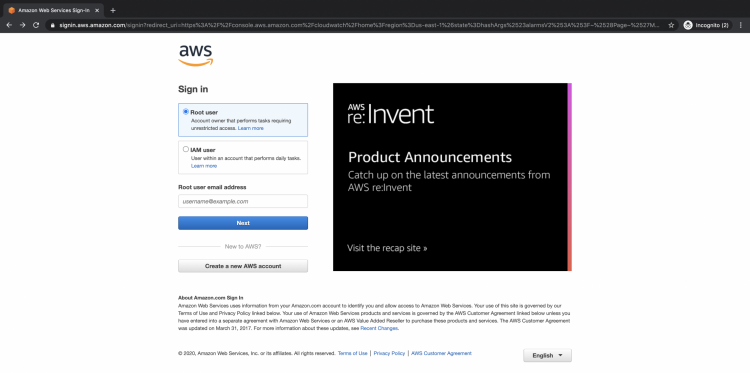
AWSアカウントに正常にログインすると、次のような管理コンソールが表示されます。
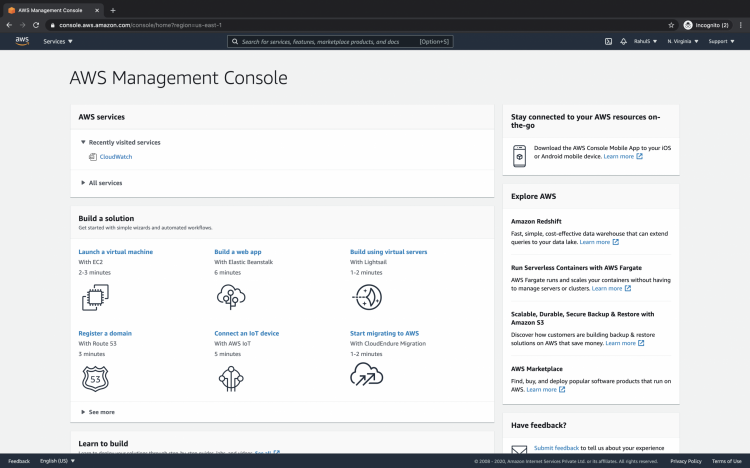
S3バケットのアラームを作成する
画面上部の検索ボックスでCloudwatchを検索します。 Cloudwatchの結果をクリックして、Cloudwatchサービスのメインダッシュボードに移動します。

Cloudwatchのメインダッシュボードは次のように表示されます。 左側のパネルの「アラーム」をクリックします。
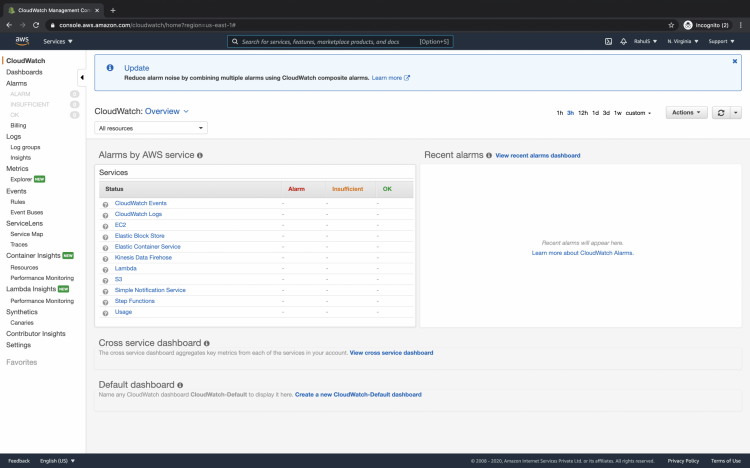
選択した地域のアカウントにアラームがないため、リストに何も表示されません。 アラームを作成するには、「アラームの作成」ボタンをクリックします。
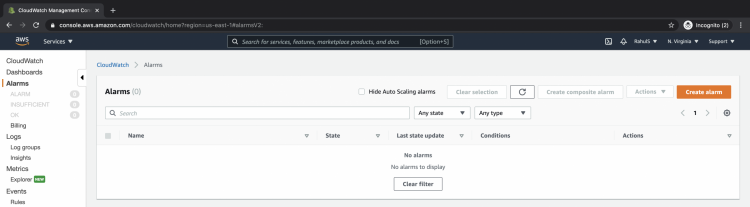
[メトリックの選択]ボタンをクリックして、S3バケットで使用可能なリストからメトリックを選択します。
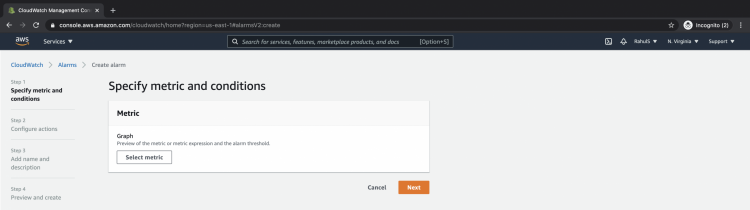
ここで、「S3」を検索して結果を除外し、[ストレージメトリック]をクリックします。
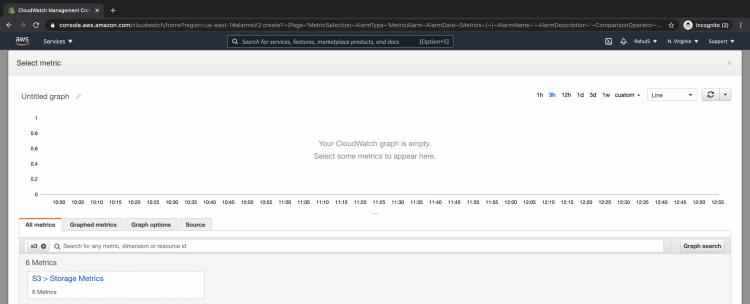
利用可能なリストから、S3バケットとメトリック名を選択できます。 一度に1つだけ選択して、アラームを作成できます。[メトリックの選択]ボタンをクリックして続行します。
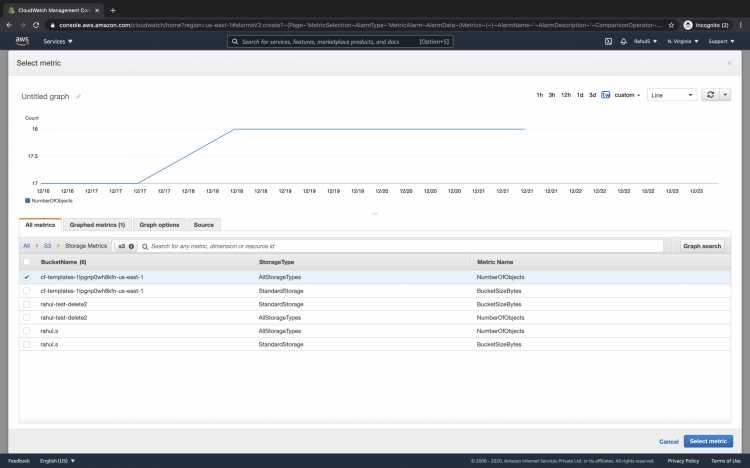
タイプ「NumberOfObjects」のメトリックを選択したため、「条件」の下に、バケット内のオブジェクトの数と比較される値を指定できるしきい値を指定するオプションがあります。 この指定された条件が真になると、アラームがトリガーされます。 「次へ」ボタンをクリックして続行します。
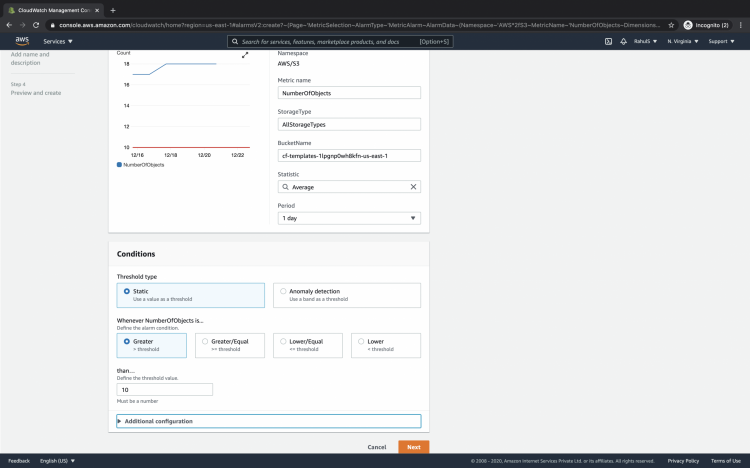
この画面では、既存のSNSトピックを選択するか、新しいトピックを作成してアラート通知を送信できます。 ここでは、既存のトピックからSNSトピックを選択しました。 さらに進んでアラートの作成を終了します。
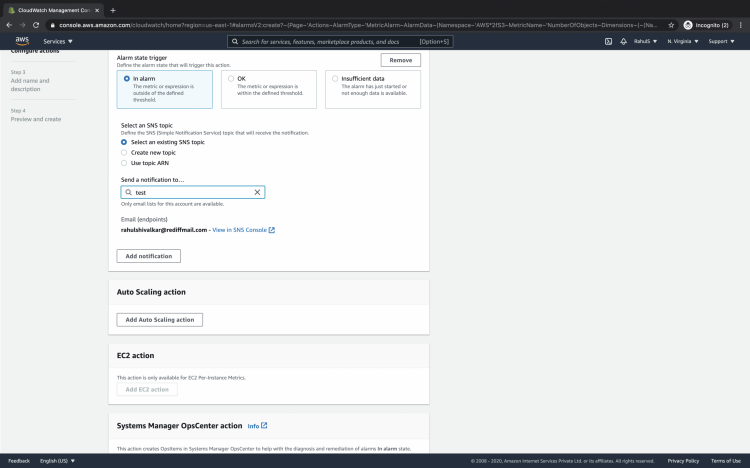
ここで、アラートに名前を付け、説明を追加して、[次へ]ボタンをクリックします。
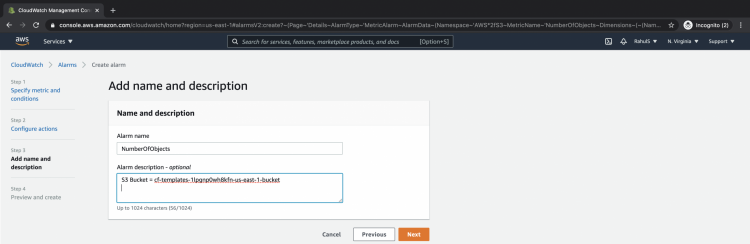
これは、構成を確認し、すべてが正常に見える場合にアラームを作成できる最後のステップです。 「アラームの作成」ボタンをクリックすると、アラームが作成されます。
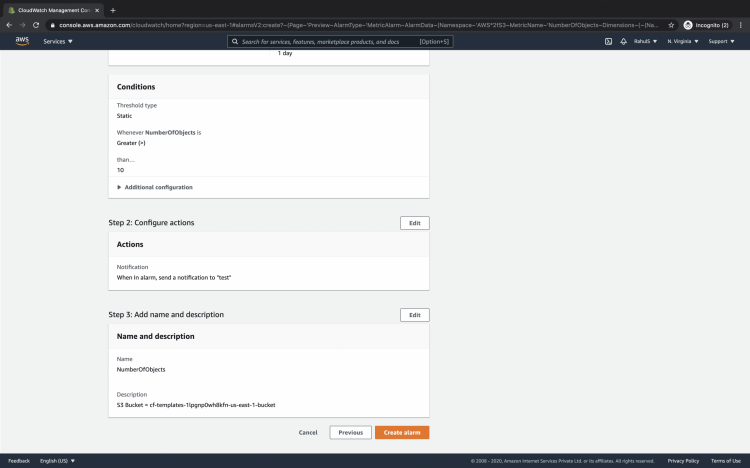
アラームが正常に作成されると、コンソールに表示されます。 観察すると、アラームの状態が「データ不足」であることがわかります。状態を分析してそれに応じて更新するには、数分かかります。
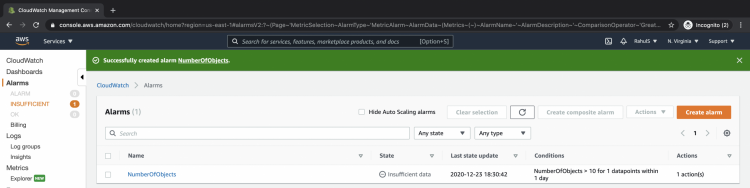
状態に応じて数分後に状態が変化します。 ここでは、S3バケット内のオブジェクトの数がアラームで指定した数よりも多いため、条件が一致します。 条件が一致すると、アラームは「アラーム中」状態になります。
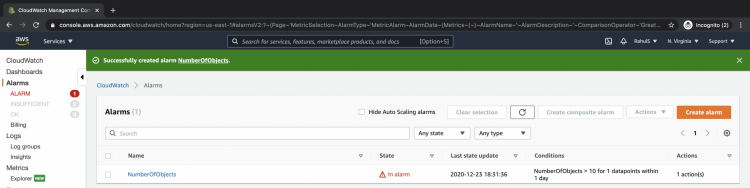
アラームがトリガーされると、SNSに通知が送信されます。 選択したSNSトピックには、電子メールIDとしてサブスクリプションエンドポイントが含まれています。これにより、アラート通知が電子メールIDに送信されます。
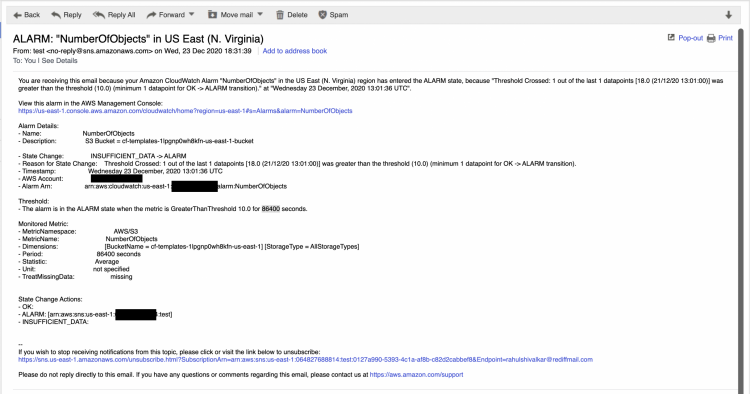
ここで、条件が一致しない場合に何が起こるかを確認するために、しきい値をS3バケットにあるオブジェクトの数よりも大きい値に変更できます。 しきい値を100に変更し、アラームを更新しました。
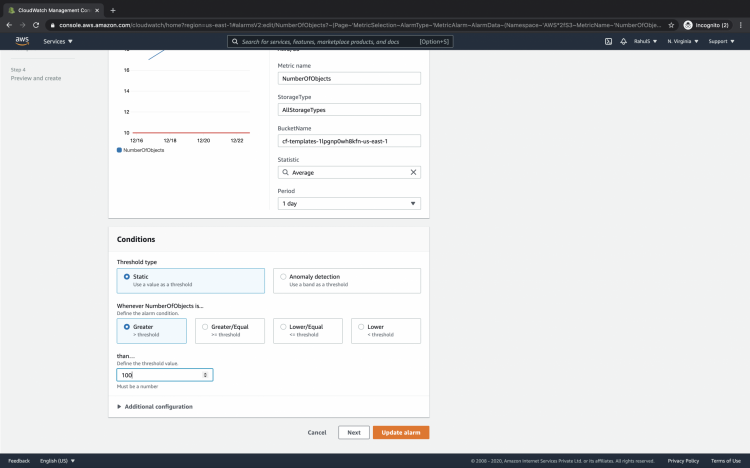
値を変更すると、条件が一致せず、アラームがトリガーされないため、状態が「OK」に変更されます。
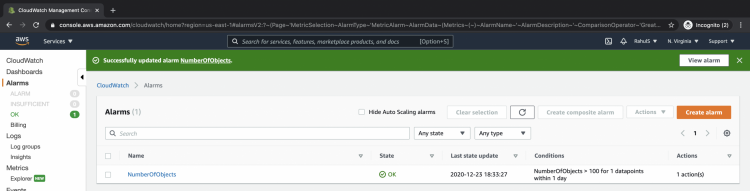
アラームを削除する
アラームが不要になったら、簡単に削除できます。 アラームを削除するには、削除するアラームを選択して、[アクション]->[削除]ボタンをクリックします。
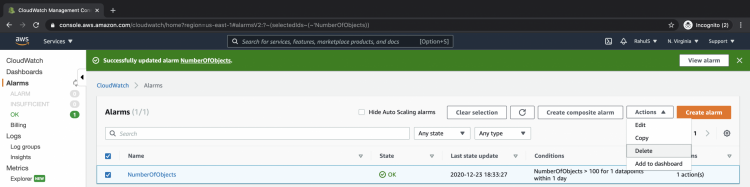
ポップアップ画面が表示されたら、[削除]ボタンをクリックして削除を確認します。
一度削除すると元に戻せないので、アラームを削除するときは注意してください。
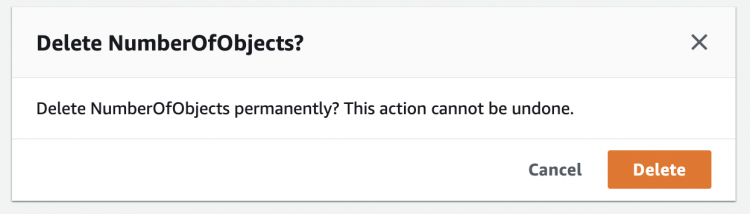
結論
この記事では、オブジェクト数のS3バケットのアラームを作成する手順を実行しました。 指定された条件に基づいてアラームが1つの状態から別の状態に移行し、選択したSNSトピックに通知を送信する方法を確認しました。
Hope this helps!